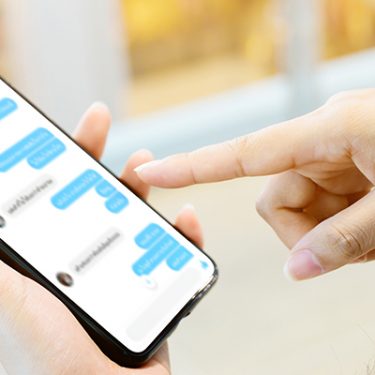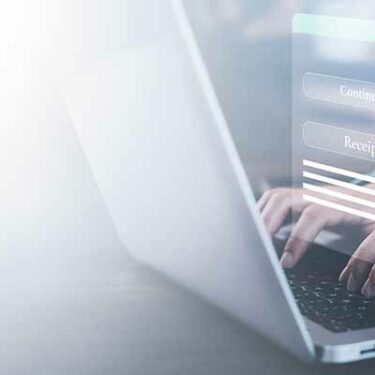知らない間に電話をかけてしまっていた……。
忘れた頃にやってしまう、スマホの誤発信。
あまり親しくない人にかけてしまったり、「何かあったの?」と慌てた様子のコールバックが来たり……。
場合によっては、電話の向こうの話し声が聞こえる、なんてことも。
かけた方はもちろん、かかってきた方もなんとなくバツの悪い思いをしてしまいますよね。
今回はiPhoneを例に、スマホの誤発信を防ぐ方法をご紹介します。
Androidにも活用できるアイデアがありますので、ぜひ参考にしてみてくださいね!
※本記事ではiPhone 7を使用しています。OSのバージョンによって、設定画面表示や手順が異なる可能性があります。
目次
知らない間に誤発信をしてしまう原因は?
誤発信をしやすい人は必読!なぜ誤発信につながってしまうのか、まずは原因を探っていきましょう。
主な原因として下記の二つが考えられます。
ポケットの中で発信ボタンがタップされる
スマホを使った後、つい無造作にバッグやポケットにしまっている人は要注意。
このパターンの人は、スマホのロックボタンを押さない、もしくは本体にロックがかかるまでの時間を長めに設定しているため、バッグやポケットのなかで誤タップが起き、誤発信してしまうと考えられます。
Siriや音声コントロールが勝手に作動している
「ロックしていたのに誤発信が多い」という人は、iPhoneのSiriや音声コントロールが反応して音声発信で電話をかけてしまうケースが考えられます。
「え、Siriって勝手に電話かけちゃうの?」「音声コントロールって何?」と、機能そのものを知らない人も多いかもしれません。
身に覚えのない誤発信が多い人は設定を変える必要があります!
音声コントロールとは、音声操作でミュージックアプリの操作をしたり、 電話をかけたりする機能です。
便利ですが、知らない間に周囲の音声を拾って動作してしまう可能性もあります。
誤発信を防ぐにはどうする?
ここからが重要。誤発信を防ぐために押さえておきたいポイントをいくつか紹介します。
心配な人はあわせ技で徹底ガードしてくださいね!
対策①Siriと音声コントロールを制御する
音声を拾って勝手に電話をかけてしまうおそれのあるSiriと音声コントロールを使えない設定にしておくと安心です。
iOSのバージョンを「iOS10.2」以上にアップデートしている人であれば、Siriと音声コントロールの両方をオフにできます。
Siriと音声コントロールの両方をオフにする方法は、
「設定」アプリを起動→「一般」→「アクセシビリティ」→「ホームボタン」→「押したまま話す」の項目の「オフ」をタップ
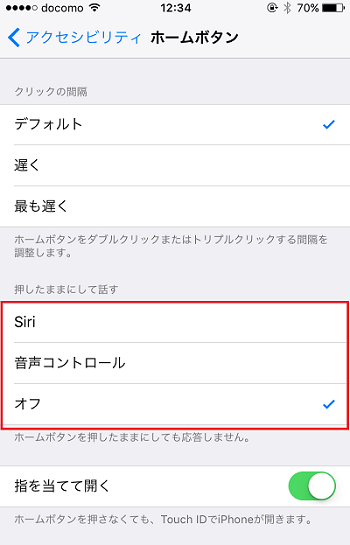
これでSiriと音声コントロールの両方がオフになり、音声を拾っての誤発信が防げるようになりました。
iOSのバージョンが「iOS10.2」より前の人や、「ロック中以外はSiriを使いたい!」という人は、Siriをオンにしておけば音声コントロールは自動的にお休みになるので、ロック時はSiriを作動させないように設定します。
「設定」アプリを起動→「Siri」→「Siri」の項目はオンにして、「ロック中にアクセス」をオフ

これで、Siriを使いつつ、ロック中は誤作動の心配がなくなります。
対策②電話アプリを終了させ、スマホロックする習慣を身につける
次に、誤発信を防ぐための二つの「習慣づけ」をおすすめします。
知らない間に誤発信をしてしまう人の多くは、通話の後に電話アプリを終了させずに、そのままバッグにポイとしているケースが多いようです。
電話アプリは都度きっちり「終了」させましょう。
その際は、ワンタップで電話がかかってしまう「履歴」の画面ではなく「キーパッド」の画面にして終了させるのがポイント。
万が一アプリが立ち上がっても、キーパッドの画面になるので、そこから誤発信につながるリスクが軽減します。
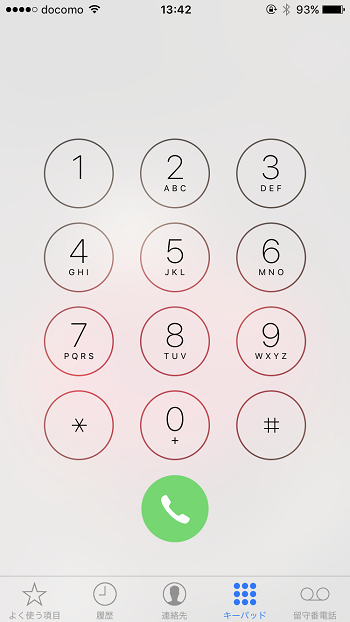
そして、スマホをしまう前にはロックボタンを押して、バッグやポケットの中で誤ってタップしてしまわないよう、ロック状態にするクセをつけましょう。
これだけでも、誤発信のリスクは激減するはず!最初は面倒、と思っていても、習慣化してしまえばこっちのものです。
対策③自動ロックの時間を短く設定する
さらに、ロック状態になるまでの時間を短くすることで、誤発信のリスクを減らすことができます。
設定方法はかんたん。
「設定」→「画面表示と明るさ」→「自動ロック」へ。
ロック中になるまでの時間を30秒~なしまで選択できます。
最短の30秒にしておけば、すぐロック状態になるので、通話後に急いでスマホをバッグにしまったとしても誤作動を防ぎやすくなるでしょう。
対策④電話アプリをフォルダに入れておく
普段、電話アプリをホーム画面の一番下にある「ドック」と呼ばれるところに置いている人がほとんどではないでしょうか。
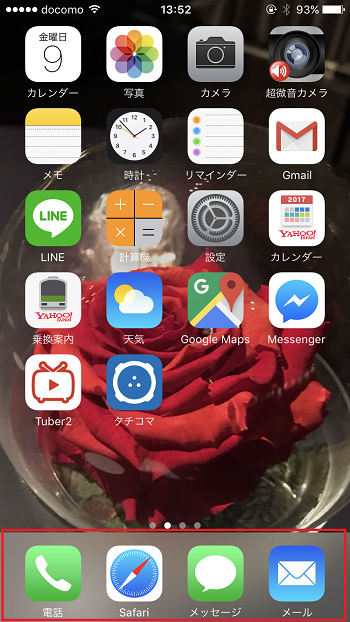
ここに電話アプリがあると、どのホーム画面でも常に表示されるため、必然的に誤タップが多くなってしまいます。
そのため、電話アプリをドックではなく、2ページや3ページめに置いてみてはいかがでしょうか。
さらに慎重を期したい人は、フォルダを作って中に電話アプリを入れておくという方法がおすすめ。
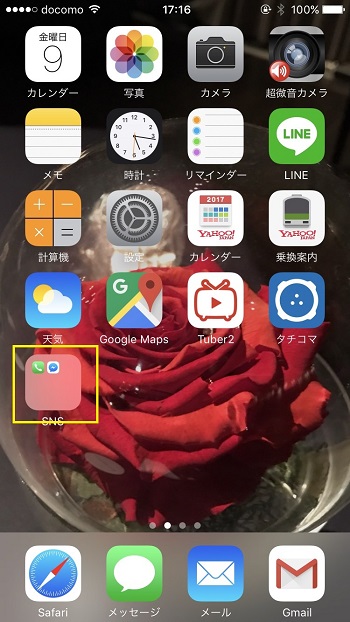
こうしておけば、電話をかけるまで、①フォルダを開く、②電話アプリをタップする、③履歴の番号をタップする、という3ステップを踏む必要が生まれるので、誤発信が劇的に減ります。
電話をかけることが多い人はいちいち手順を踏むのが面倒になりますが、それほど多くないという人は誤発信のリスクよりはマシかも。「誤発信が多くて困ってる」という人はぜひ試してみてください!
スマホの利用にも「ビッグローブ光」の光回線がオススメ!
スマホの通信量が足らずに、ギガ不足になっていませんか?
自宅でスマホを利用するときには、Wi-Fiで通信することで
スマホの通信量を節約することができます。
ご自宅でのWi-Fi環境導入には
IPv6接続(IPoE方式)*1で最大10Gbps*2の「ビッグローブ光」がオススメです。
工事費実質無料、おトクな特典もご用意しています。
*1 IPv6に対応していないサービス/サイトはIPv4接続となります。
*2 最大通信速度は光回線タイプによって異なります。最大通信速度はお客さまのご利用機器、宅内配線、回線の混雑状況などにより低下します。
ビッグローブ光について詳しく知りたい方は、こちらのバナーをクリック!







 Kana.mM (かな)
Kana.mM (かな)